Осветяване на снимки в Photoshop
Често по време на фотосесия фотографът може да получи както преекспонирани, така и прекалено тъмни снимки.
От този урок ще научите за начините на осветяване или локално затъмняване на снимка.
Може да възникне логически въпрос: защо това е необходимо, ако програмата съдържа инструменти като Dodge и Burn (Dimmer) ?

Целият проблем е, че инструментите в програмата не могат да работят много добре, така че в една работа, където се изисква много високо качество, използването им е ограничено, може да се види в ужасното качество на ретушираните снимки.
Препоръчително е да се използват други методи за контролиране на сироскуро, с един от наличните методи, които ще се запознаем.
1. Отворете снимката. Няколко младоженци в сватбена снимка трябва да изглеждат най-добре и да привлекат вниманието към себе си.

Излагаме снимката на внимателно разглеждане. На лица на млада двойка има остри сенки и много лек атмосферно фон. Този ефект се получава при снимане под ярка светлина, по-опитни фотографи използват светкавицата, което позволява да се омекотят линиите. При конкретна комбинация от обстоятелства, ние ще направим тази манипулация сами.
Първо, първата задача е да добавите друг слой на изображението. Като натискате бутона ALT , кликнете върху иконата, за да създадете друг слой, разположен в долната част на палитрата на слоевете.
В прозореца, който се отваря, трябва да въведете името на слоя. Не забравяйте да изберете опцията Наслагване .
Можете да използвате опцията Мека светлина , това е необходимо по време на ретуширане на портрети, където има близък план.
Поставете отметка върху "Попълнете" с неутралния цвят на опцията " Припокриване ".
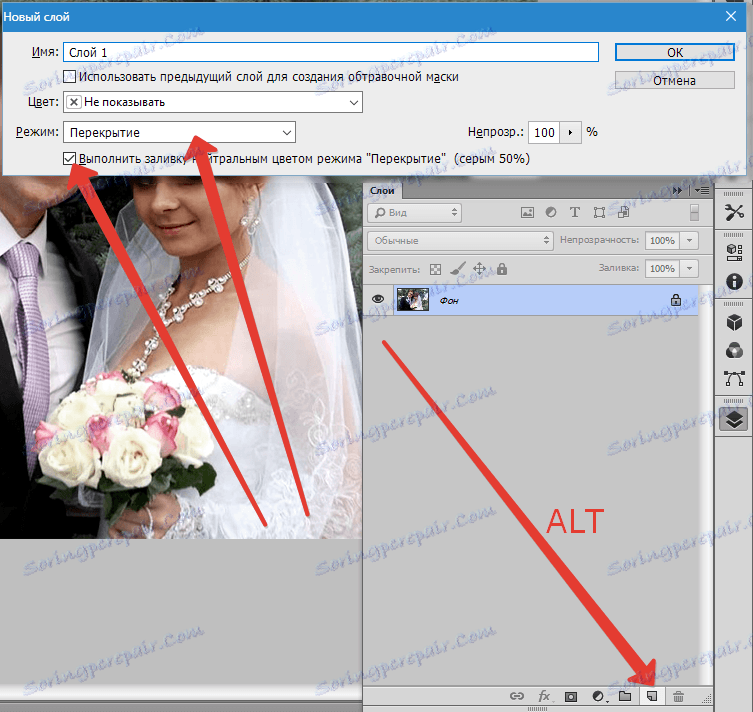
Оказва се, че е 50% сиво.
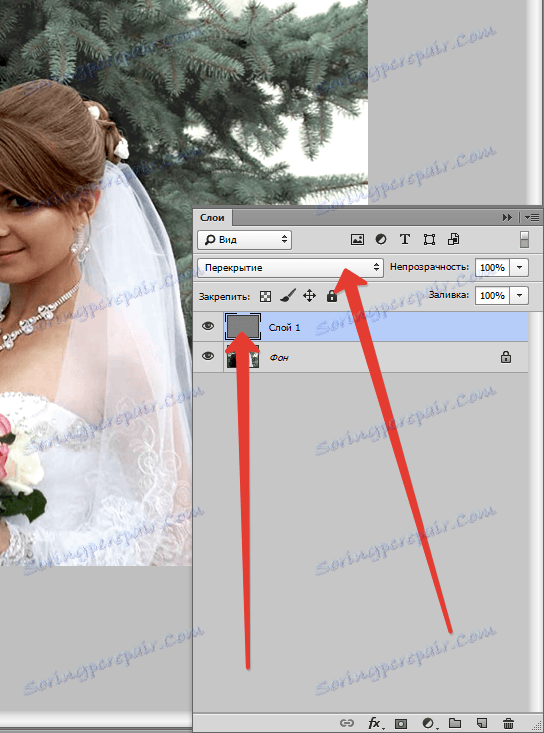
Всичко е подготвено за следващите стъпки.
2. Възстановете всички цветове, като натиснете бутона D. Изберете Четка. Непрозрачността е зададена не повече от 10% .


Изберете бял цвят, включете режима на осветяване.
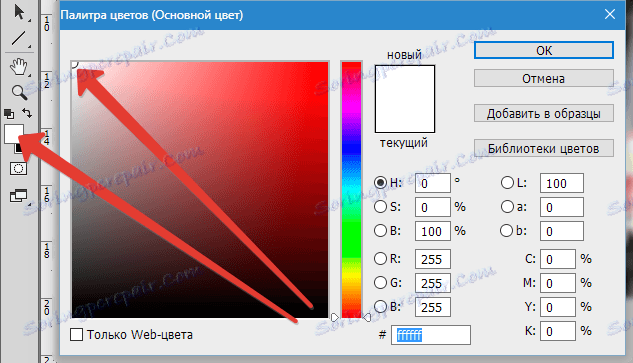
Когато работите върху затъмняване или осветяване, трябва да извършите последователно действията. Омекотяваме съществуващите сенки на младоженците.

В случай, че прекалявате, трябва да изберете 50% сив цвят , можете да кликнете върху цвета на преден план, който е в лентата с инструменти. В прозореца въведете 128 за синьо, червено и зелено.
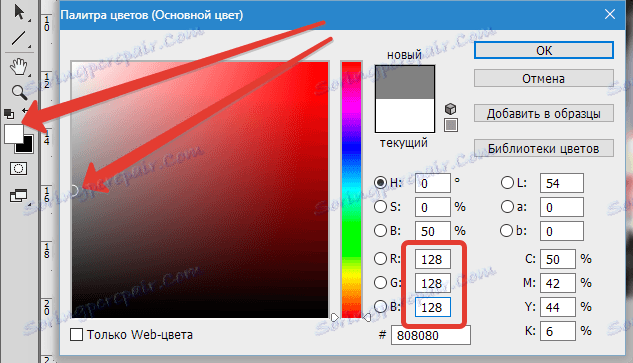
3. Затъмняване на фона. Настройваме цвета в черно и работим в режим на затъмняване. Настроихме нивото на непрозрачност. В тази версия се препоръчва да изберете голяма четка.
Слоят, на който се извършват манипулациите, е приблизително както следва:
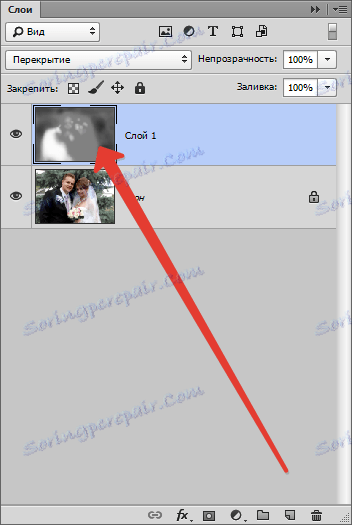
4. Това е резултатът.
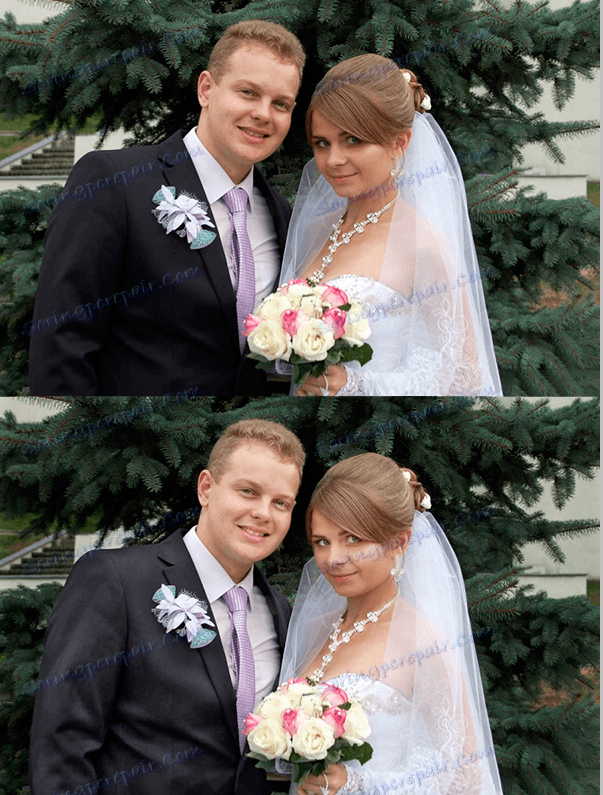
Предимствата на метода са да контролира и контролира процеса. Ако не искате да смекчите ефекта много, е възможно да приложите леко замъгляване или да промените непрозрачността.
Има възможност за пълно отстраняване на промените в необходимите части, запълващи местата, които се нуждаят от 50% сиво.